“螢幕隱私”或隱私模式是一項通過禁用遠程顯示來隱藏會話內容的功能。
當屏幕隱私或隱私模式處於打開狀態時,螢幕內容將對任何能夠物理訪問遠端設備的人隱藏。
此外,在啟用隱私模式時,來自遠端端的輸入和聲音也會被阻止,直到會話結束或手動禁用隱私模式。
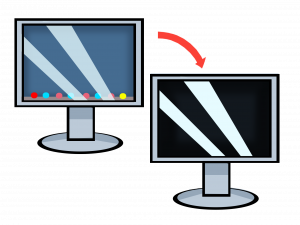
但是,屏幕隱私不會隱藏作系統中的作或本地或遠端設備上的任何歷史記錄。
要啟用隱私模式,它需要會話兩端用戶端的許可。
首先,遠端用戶端需要為連接使用者提供「啟用隱私模式」 的能力。請參閱 許可權。
一旦遠端用戶端為連接用戶端授予了正確的許可權,連接用戶端就可以通過 AnyDesk 工具列中的“許可權”在會話中啟用隱私模式。
如果在連接的 AnyDesk 用戶端上啟用了「記住每個辦公桌的單獨設置」,則即使在關閉會話後也會記住啟用「螢幕隱私」,並在下次 AnyDesk 用戶端連接到同一設備時自動再次應用。
相容性
屏幕隱私功能適用於 Windows 8.1+、 macOS 10.13+ 和 Linux。
還請確保圖形驅動程式也是最新的。
對於多個圖形適配器,請務必確保 AnyDesk 與主顯示器在同一適配器上運行,因為這會阻止隱私模式啟動。
異常
在某些情況下,由於作系統安全架構,隱私模式可能無法工作。
因此,任一輸入可能不會被阻止,屏幕內容不會被隱藏,或者兩者兼而有之:
在UAC對話期間
發送 Ctrl + Alt + Del 後
註銷後
用戶切換期間
桌面被鎖定后
注意: 離開這些螢幕應該會恢復隱私模式,因此遠端螢幕再次被隱藏,遠端使用者的輸入被阻止。
進入隱私模式的請求可能會因各種原因而被拒絕:
未安裝遠端用戶端
遠端客戶端不允許使用隱私模式
遠端客戶端不支持隱私模式(Windows 7 或過時的用戶端版本)。
由於缺少作系統所需的許可權,遠端客戶端無法進入隱私模式。
由於缺少硬體支援,遠端客戶端無法進入隱私模式。
遠端用戶端與本地用戶端具有相同的 ID。
多個工作階段
如果多個使用者連接到同一用戶端,並且其中至少兩個使用者請求隱私模式:
在第一個請求時進入隱私模式(如果可能),
應保留隱私模式,以防萬一
a. 請求隱私模式的最後一個使用者請求退出它。
b. 最後請求隱私模式的使用者關閉了相應的工作階段。
用例
家庭辦公室
在家處理機密或與客戶相關的檔?
使用屏幕隱私,辦公室中的任何人都無法看到您正在處理的內容,並且由於本地輸入和音訊被禁用而無法干擾。
已知問題
在 Windows 8 和 10 上,如果本地連接使用者切換到受控制遠端設備上具有旋轉螢幕的顯示器,則可能會禁用隱私模式。
切換到非旋轉顯示器時,它會恢復。